Page 1
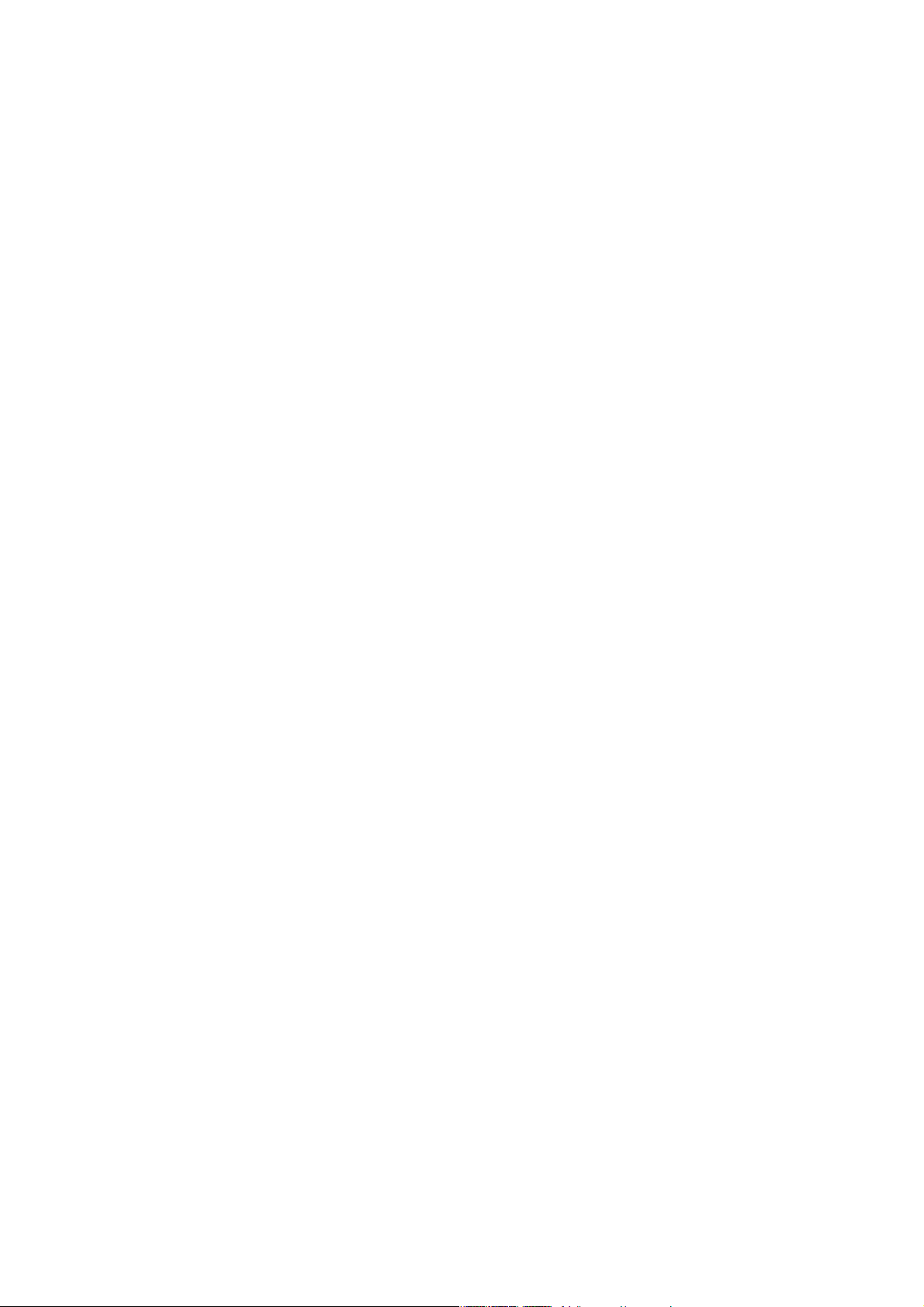
Cinergy Digital 2 software
Nederlandse handleiding
Stand: 23-5-2005
Page 2
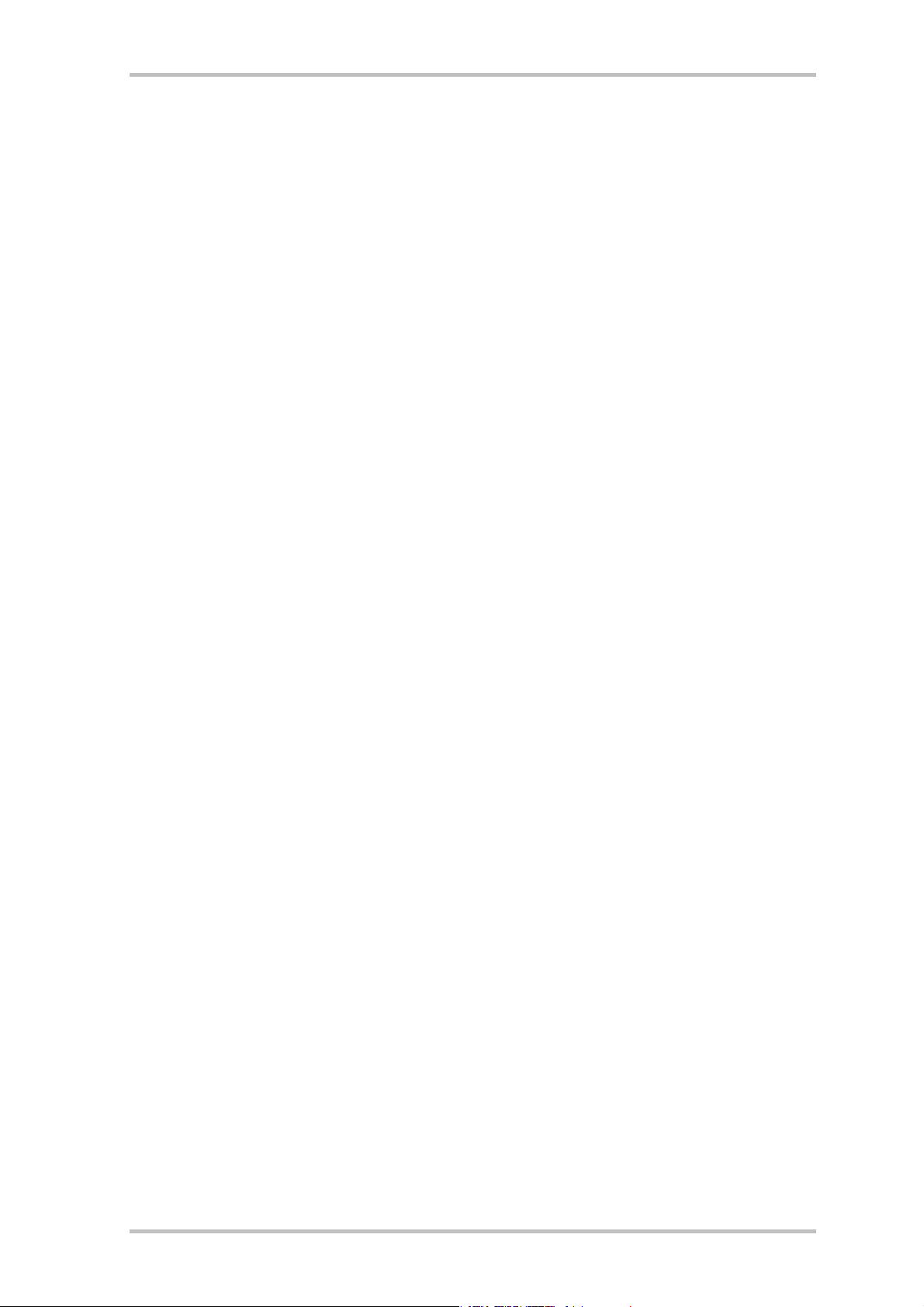
Inhoud
De Cinergy Digital 2 software...................................................................................................3
Installatie ............................................................................................................................ 3
De eerste keer starten..........................................................................................................4
Opbouw en bedieningselementen ....................................................................................... 7
On-Screen-Display (OSD) .......................................................................................................15
Hoofdmenu.........................................................................................................................15
EPG - het elektronische programmatijdschrift .....................................................................16
Info.....................................................................................................................................18
Timeshifting – vertraagde weergave .......................................................................................19
Opnemen, weergeven, exporteren..........................................................................................21
Opnemen............................................................................................................................21
Onmiddellijke opname ....................................................................................................21
Timeropname – EPG geprogrammeerd............................................................................ 22
Timeropname – manueel geprogrammeerd .................................................................... 24
Weergeven, exporteren, wissen ......................................................................................... 28
Teletekst ............................................................................................................................... 29
Configuratie .......................................................................................................................... 32
Configuratie: Opties........................................................................................................... 32
Configuratie: zoekloop....................................................................................................... 35
Configuratie: TV-favorieten, radio-favorieten...................................................................... 35
Configuratie: kanaalinfo .................................................................................................... 35
Configuratie: Info............................................................................................................... 35
Contextmenu ........................................................................................................................ 36
Hulp bij het richten van de antenne....................................................................................... 37
De toetsenbordindeling......................................................................................................... 38
2 Cinergy Digital 2 (Nederlands)
Page 3
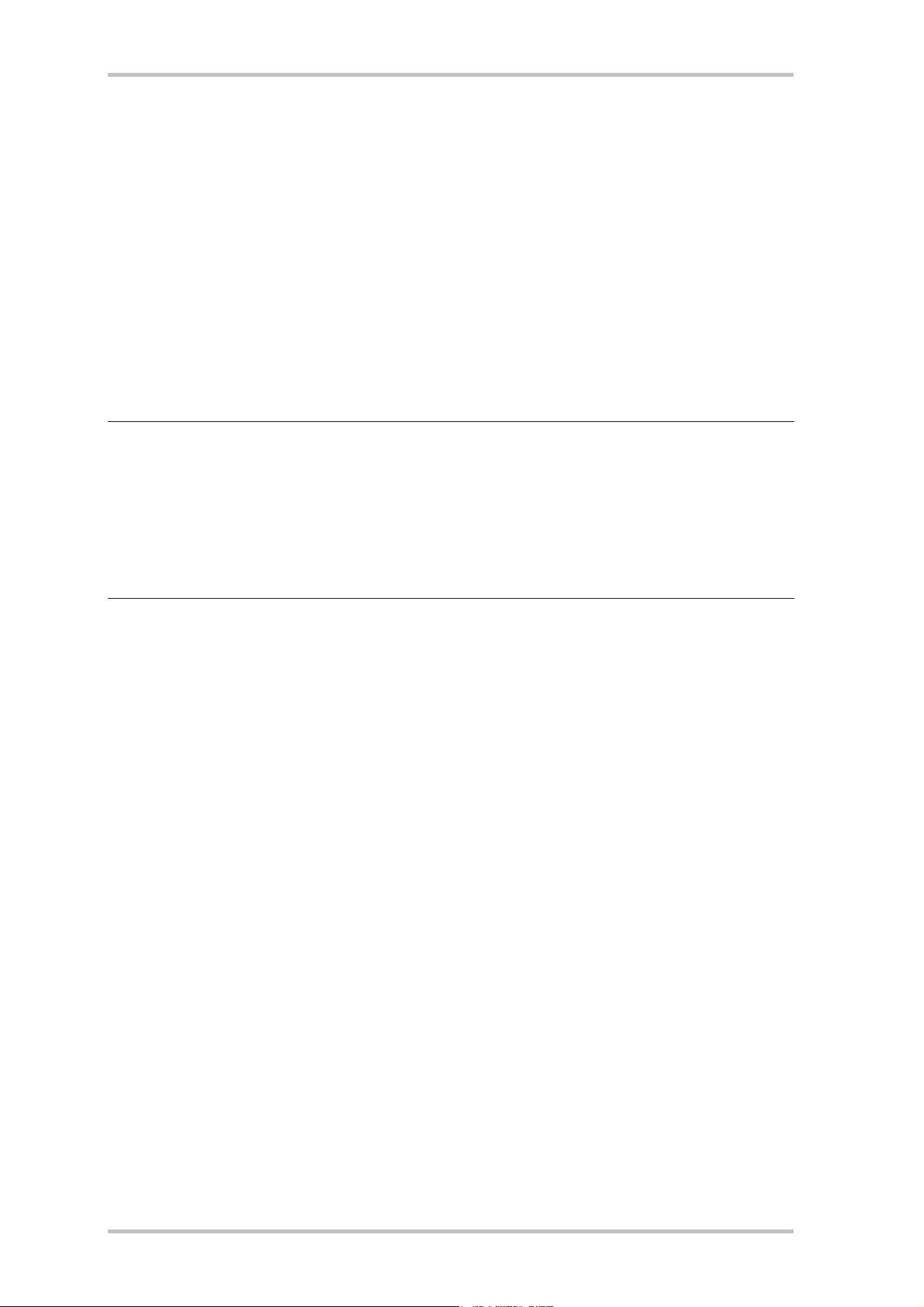
De Cinergy Digital 2 software
…is uw controlecentrum voor digitale televisie. Alle functies en eigenschappen, zoals
zenderkeuze, timeshifting, opnames of teletekst zijn in de Cinergy Digital 2 Software verenigd.
Maar voor u kunt beginnen, moet de software geïnstalleerd worden.
Installatie
De installatie van de Cinergy Digital 2 software gebeurt via de betreffende optie van het
autostartmenu van de bijgeleverde CD-ROM. Wordt het autostartmenu niet automatisch
geopend, nadat u de Software & Installatie-CD geplaatst hebt, ga dan naar het betreffende CDROM-station en start het bestand autorun.exe.
Aanwijzing: Omdat wij de Cinergy Digital 2 software permanent verbeteren, raden we u aan
om regelmatig een blik op onze homepage te werpen. Misschien staat er al een nieuwere
versie ter beschikking die een verbetering vormt of nieuwe functies biedt.
De actuele versie van de Cinergy Digital 2 software vindt u op
http://www.terratec.com/. Hebt u de software gedownload, dan start een dubbelklik
op het betreffende bestand de installatie.
De taal die voor de installatie werd gekozen, wordt overgenomen in de Cinergy Digital 2
software, maar kan later te allen tijde weer gewijzigd worden. Hebt u tijdens de installatie de
standaardinstellingen overgenomen, dan bevindt zich na de installatie de snelkoppeling
“Cinergy Digital 2” op het bureaublad.
Cinergy Digital 2 (Nederlands) 3
Page 4
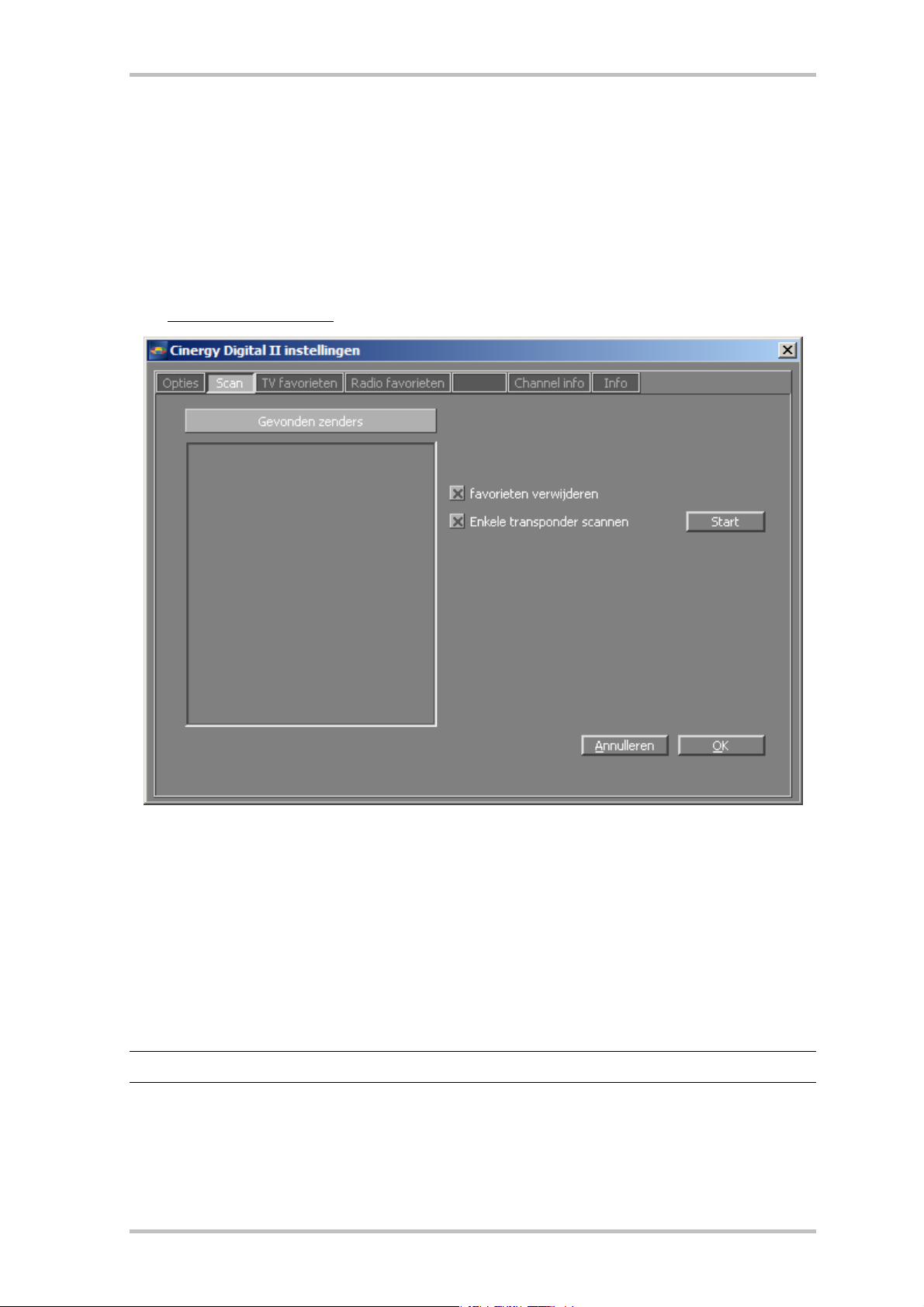
De eerste keer starten
De eerste start van de Cinergy Digital 2 software opent automatisch de zenderzoekloop.
• Zenderzoekloop
Klik op “Start”. De automatische zenderzoekloop voert alle gevonden zenders (TV/radio)
onder uw naam in de lijst “Gevonden zenders” in. U hoeft zich hier nog niet met de andere
opties van de zenderzoekloop bezig te houden. Die worden later in het hoofdstuk
“Configuratie: zoekloop
” verklaard.
De zenderzoekloop.
• Overname van de gevonden zenders in de favorietenlijst.
Ga naar het tabblad “TV favorieten” om de zenders uit de lijst “Gevonden zenders” in uw
“Favorieten” over te nemen. Via de pijlsymbolen tussen het linker en rechter venster
neemt u afzonderlijke (>) of alle kanalen (>>) over in de favorietenlijst in het rechter venster.
Alleen kanalen die zich in de favorietenlijst bevinden, kunnen later gekozen en bekeken
worden. Klik op “Opslaan” om uw favorietenlijst te bewaren. Ga daarna naar het tabblad
“Radio favorieten” en ga op analoge manier te werk.
Aanwijzing: Niet in elk land worden via DVB-T ook radioprogramma's uitgezonden.
4 Cinergy Digital 2 (Nederlands)
Page 5
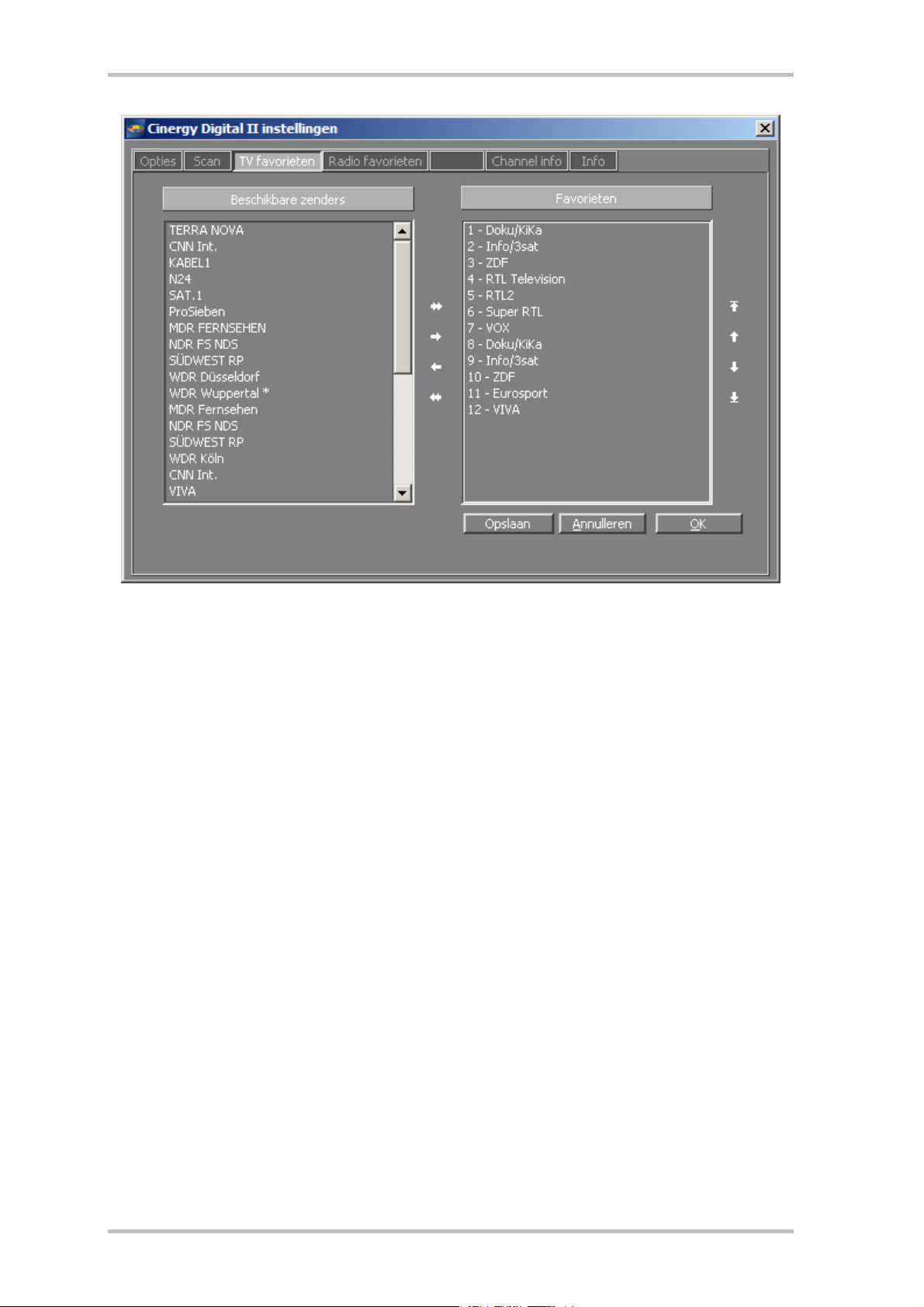
• Zendervolgorde / programmanummer.
De zenders worden in de volgorde in de favorietenlijst overgenomen waarin ze gevonden
werden. De volgorde komt doorgaans niet overeen met uw gewoonten, zodat u via de
pijlsymbolen aan de rechter rand van de favorietenlijst de zenders overeenkomstig uw
eigen ideeën anders kunt sorteren.
• Opnamedirectory.
Ga naar het tabblad “Opties” en kies daar een directory voor het bewaren van de opnames
(timeshifting/opnames). Sluit het configuratiemenu af door op de knop “OK” te klikken.
Cinergy Digital 2 (Nederlands) 5
Page 6
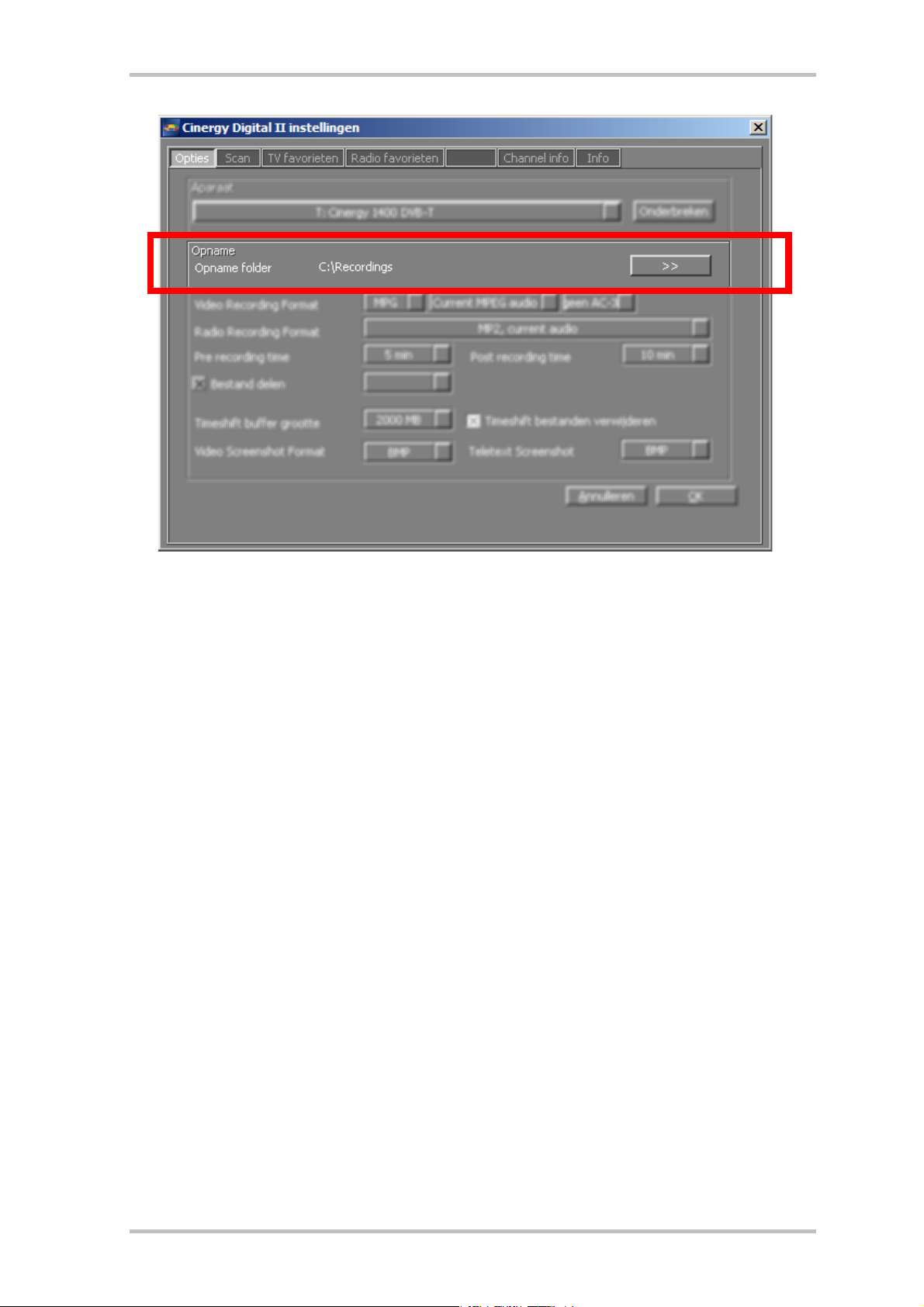
De basisconfiguratie van de software is afgesloten. De configuratiedialoog biedt nog meer
instelmogelijkheden die in het hoofdstuk “Configuratie” behandeld worden.
6 Cinergy Digital 2 (Nederlands)
Page 7
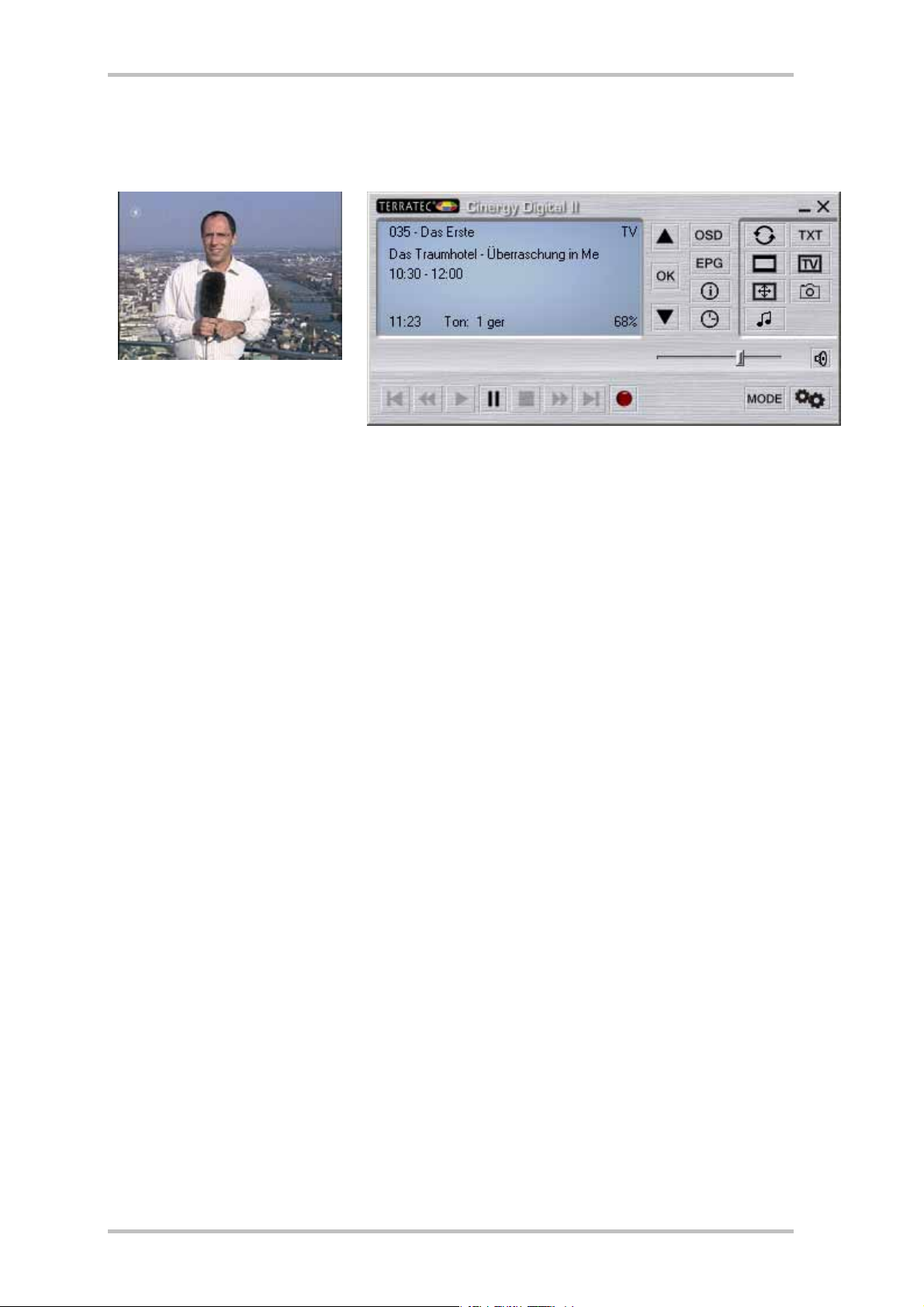
Opbouw en bedieningselementen
De software bestaat in hoofdzaak uit een beeldweergavevenster en de bedieningsinterface.
Beeldweergave
Bedieningsinterface
De bedieningsinterface omvat:
• display met contextafhankelijke weergave van extra informatie
• Modus-knop (TV, radio, video)
• Navigatieknoppen (zenderkeuze, menunavigatie)
• Teletekstknop (teletekst openen/sluiten, transparante teletekst)
• Weergavefuncties (weergavevenster openen/sluiten, vol beeld)
• Transportfuncties (weergave, opname, pauze, …)
• Audiofuncties (audiokanaal/-formaat, volume, mute-functie)
• OSD-functies (On-Screen-Display, EPG, programma-informatie, timer)
• Configuratie (fundamentele instellingen en opties)
De toegang tot de functies van de Cinergy Digital 2 software kan in de regel op een
verschillende manier gebeuren. Principieel staan de volgende mogelijkheden ter beschikking:
• Knoppen van de bedieningsinterface
• Infrarood-afstandsbediening
• On-Screen-Display (OSD)
• Contextmenu - rechter muisknop op de beeldweergave
• Toetsenbordbevelen of toetsencombinaties
Cinergy Digital 2 (Nederlands) 7
Page 8
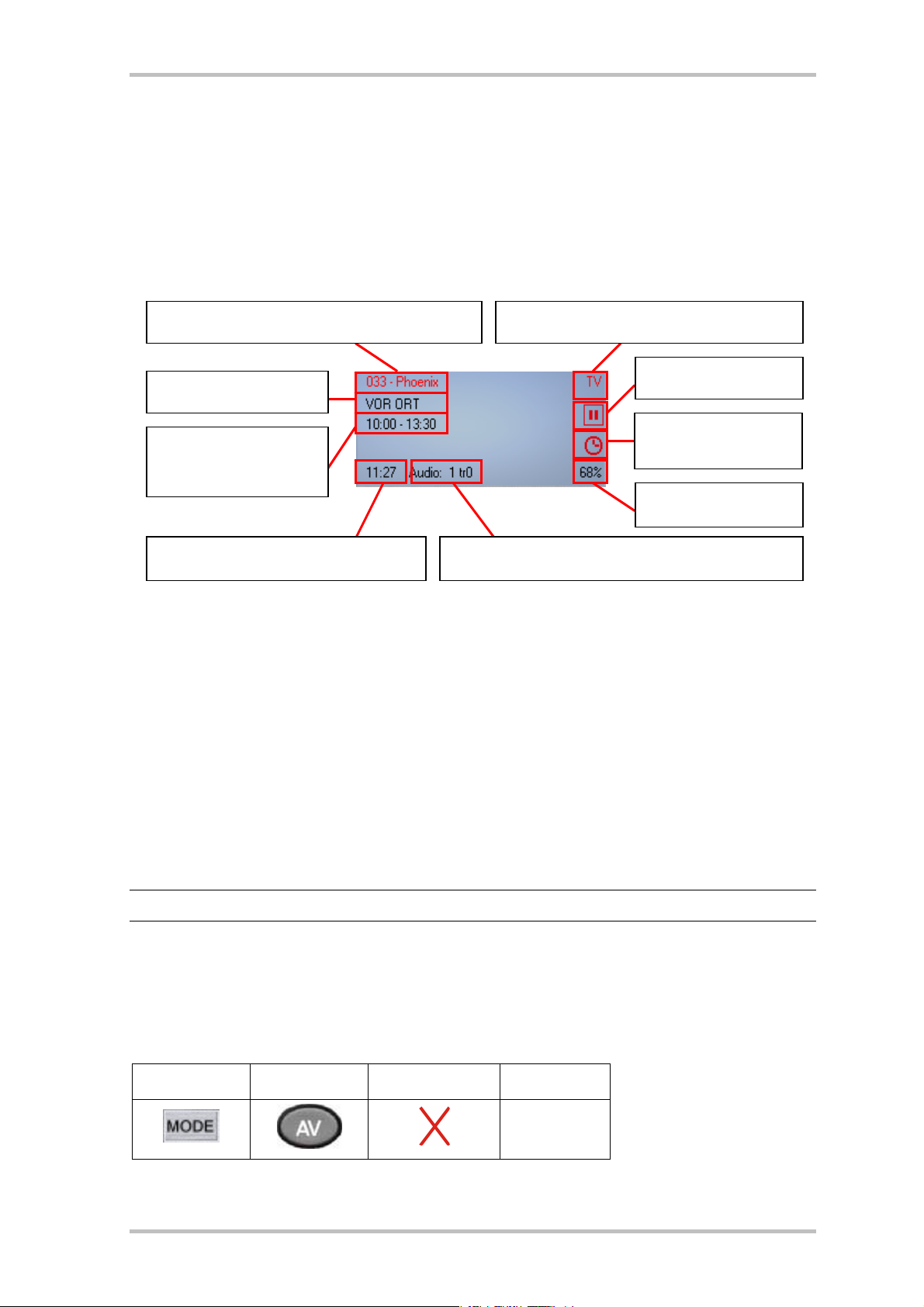
Bedieningsinterface: display
Het display van de bedieningsinterface is afhankelijk van de context en toont b.v.:
• Algemene informatie
• Zender- en programma-informatie
• Audio-informatie
Modus Zendernummer/-naam
Programmanaam
Timeshift actief
Timer
Begin programma
geprogrammeerd
Einde programma
Volume
Actuele tijd
Audiokanaal/audioformaat
Bedieningsinterface: modus
De Cinergy Digital 2 software bezit drie verschillende modi.
TV-modus. In de TV-modus bekijkt u televisieprogramma's en neemt u die op. De TV-modus
kan alleen geselecteerd worden als er zich minstens een televisiezender in de TVfavorietenlijst bevindt.
Radio-modus. In de radiomodus beluistert u radioprogramma's en neemt u die op. De radio-
modus kan alleen geselecteerd worden als er zich minstens een radiozender in de radiofavorietenlijst bevindt.
Aanwijzing: Niet in elk land worden via DVB-T ook radioprogramma's uitgezonden.
Opname-modus. In deze modus kunt u opnames uit de ingestelde opnamedirectory
weergeven, die door de opname van een televisie- of radioprogramma ontstaan zijn. Bevinden
er zich geen opnames in dit directory, dan blijft de weergave leeg. Houd er rekening mee dat
de Cinergy Digital 2 software geen vervanging is voor gewone mediaplayer. De Cinergy Digital
2 speelt alleen opnames af die ook met deze toepassing gemaakt werden.
Knop Afstandsbed. Contextmenu Toetsenbord
TAB
8 Cinergy Digital 2 (Nederlands)
Page 9
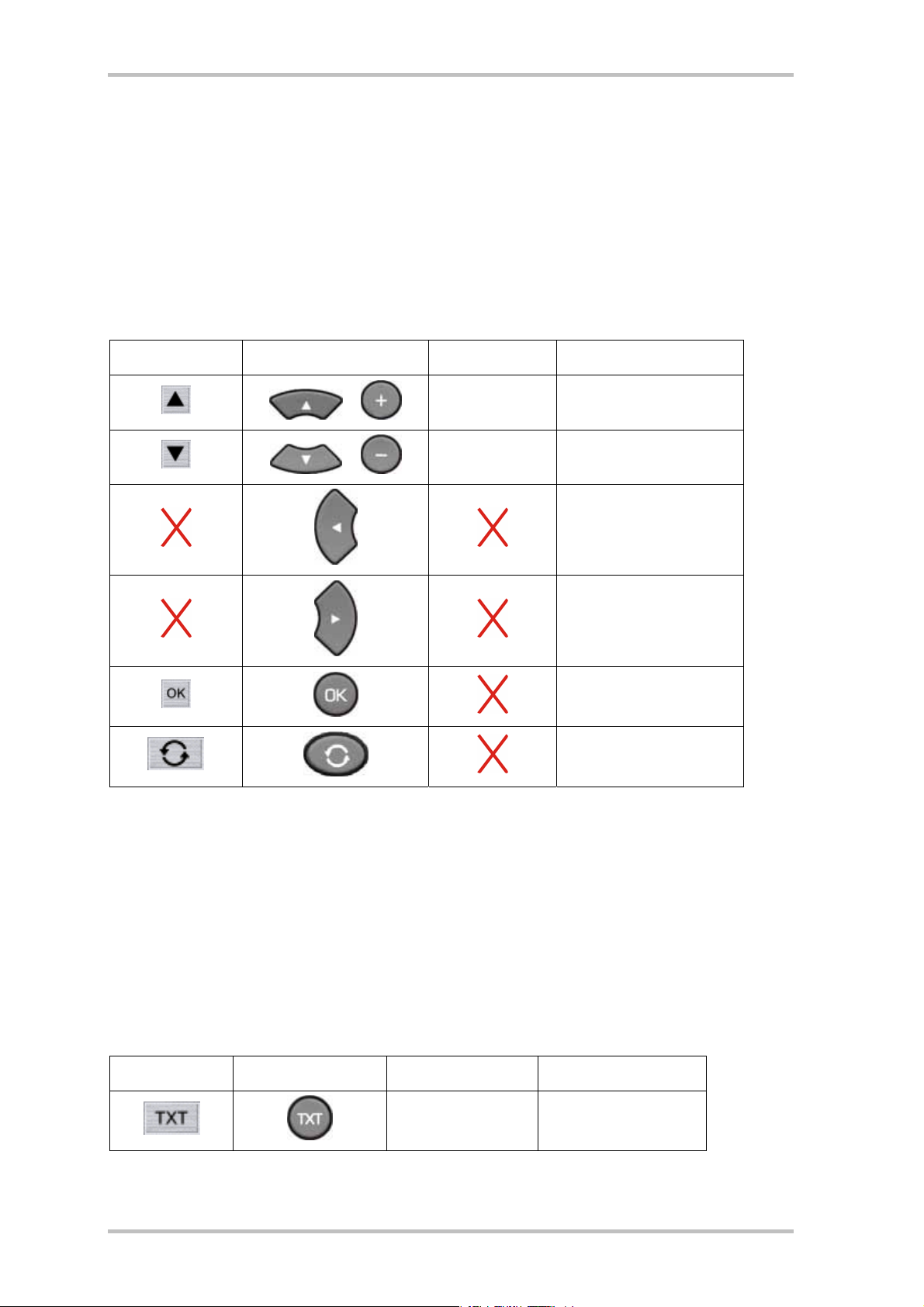
Bedieningsinterface: navigatiefuncties
Navigatie: TV- en radiomodus. De navigatieknoppen dienen voor de zenderkeuze. Met de
“OK”-knop wordt op de beeldweergave een lijst van de TV- en radiofavorieten weergegeven.
Daarnaast kan een wissel tussen zenders zonder de omweg via eventueel daartussen liggende
zenders uitgevoerd worden.
Navigatie: OSD. Via de pijltoetsen navigeert u in de verschillende OSD-menu's (OSDhoofdmenu, EGP, timer, opnames, …). De menu's worden in de beeldweergave weergegeven.
“OK” kiest een menupunt.
Knop Afstandsbediening Contextmenu Toetsenbord
Zender +
Zender -
Cursor boven
Cursor onder
Cursor links
Cursor rechts
RETURN
Z
In lijstvelden, zoals b.v. de EPG en de EPG-details kan tussen de invoer ook met het scrollwiel
van de muis genavigeerd worden.
Bedieningsinterface: teletekst
Teletekst – alleen TV-modus. Wordt de “teletekst”-knop voor de eerste keer ingedrukt, dan
wordt de teletekstpagina van de actuele zender in de beeldweergave weergegeven. Door nog
eens op deze knop te drukken, wordt de teletekstpagina transparant over de lopende
televisie-uitzending weergegeven. Door nog eens op deze knop te drukken, wordt de teletekst
beëindigd en wordt naar de normale televisieweergave teruggekeerd. Meer in het hoofdstuk
“Teletekst”.
Knop Afstandsbediening Contextmenu Toetsenbord
Teletekst
T
Cinergy Digital 2 (Nederlands) 9
Page 10
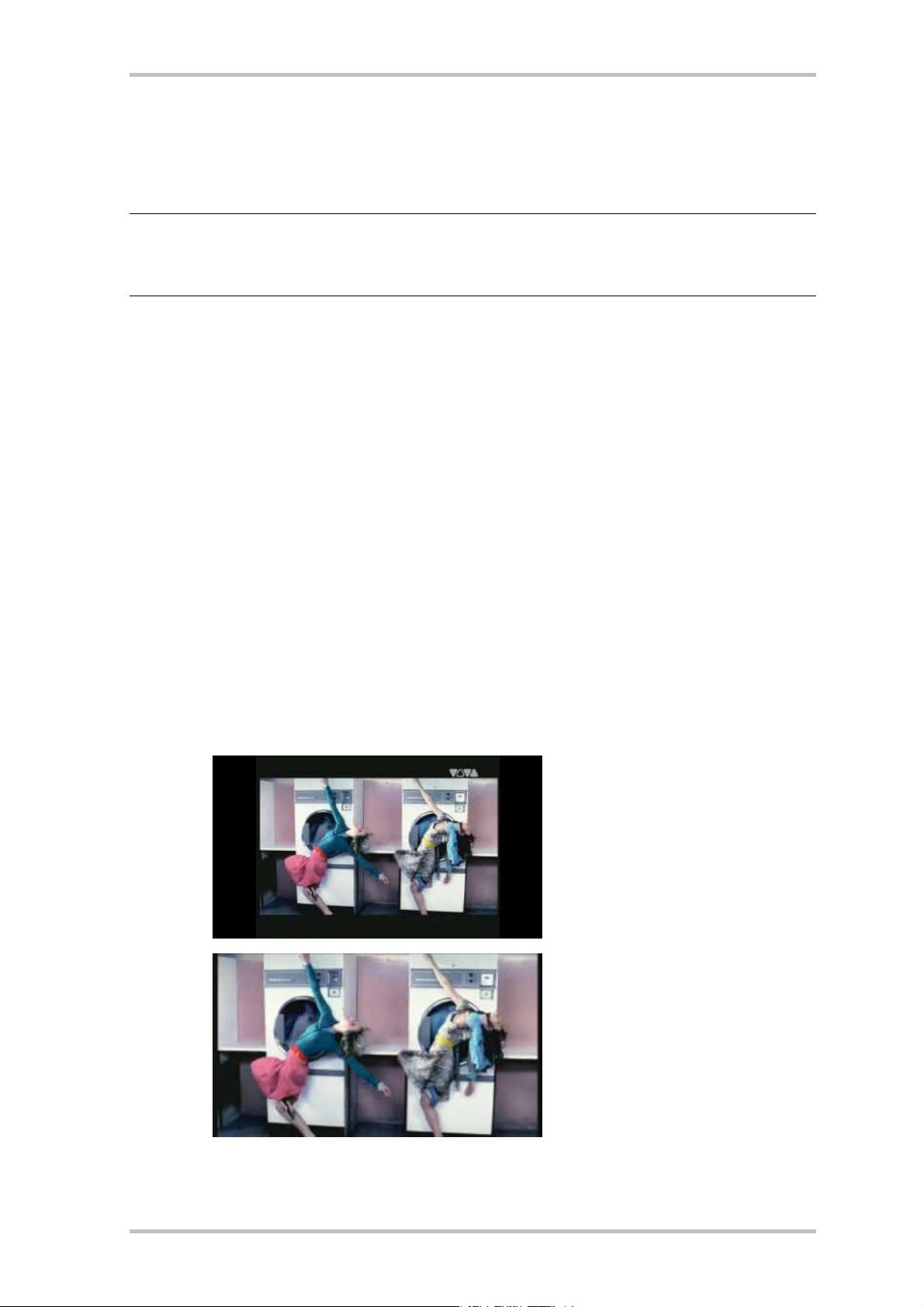
Bedieningsinterface: weergavefuncties
TV-weergave - alle modi. De “TV”-knop sluit de beeldweergave. Door nog eens op de knop te
drukken, verschijnt de beeldweergave opnieuw.
Aanwijzing: Is de beeldweergave gesloten, dan moet het digitale beeld niet gecodeerd
worden. Hierdoor wordt van uw computer een heel stuk minder vermogen verlangd. Geen
paniek, opnames, ook geprogrammeerde, lopen zonder probleem verder of worden gestart.
Volledig beeld - alle modi. Via de “volledig beeld”-knop gaat u naar de weergave met volledig
beeld. De bedieningsinterface verdwijnt. Door opnieuw op de knop te drukken, gaat u terug
naar de vensterweergave.
Formaatomschakeling alle modi. Via de “Formaatomschakelingstoets” zorgt u voor een
omschakeling van de videoweergave. Vele zenders zenden hun programma met de bekende
zwarte balk boven- of onderaan het beeld uit. Vooral op een breedbeelddisplay storen deze
balken natuurlijk enorm, omdat een groot deel van het beeldscherm gewoon zwart blijft. Er
zijn zwarte balken die met het programma uitgezonden worden. D.w.z. dat het om een
traditionele 4:3-uitzending gaat, hoewel het belangrijke bereik in het breedbeeldformaat
voorhanden is. De Cinergy Digital 2-software herkent echte 16:9-uitzendingen automatisch en
past het beeld aan. Breedbeeldfilms in 4:3-formaat kunnen weliswaar niet automatisch
herkend worden, het TV-beeld kan in elk geval in het juiste formaat gedwongen worden.
Bekijk op de volgende afbeeldingen hoe de formaatomschakeling van een 4:3-uitzending met
breedbeeldinhoud zich op een breedbeelddisplay gedraagt:
4:3
Zo ziet een 4:3breedbeeldinhoud op een
breedbeeldscherm eruit.
Zoom
Zo ziet het beeld eruit als men de
optie zoom gekozen heeft. De
zwarte balken worden
afgesneden en het programma
wordt beeldschermvullend
weergegeven.
10 Cinergy Digital 2 (Nederlands)
Page 11
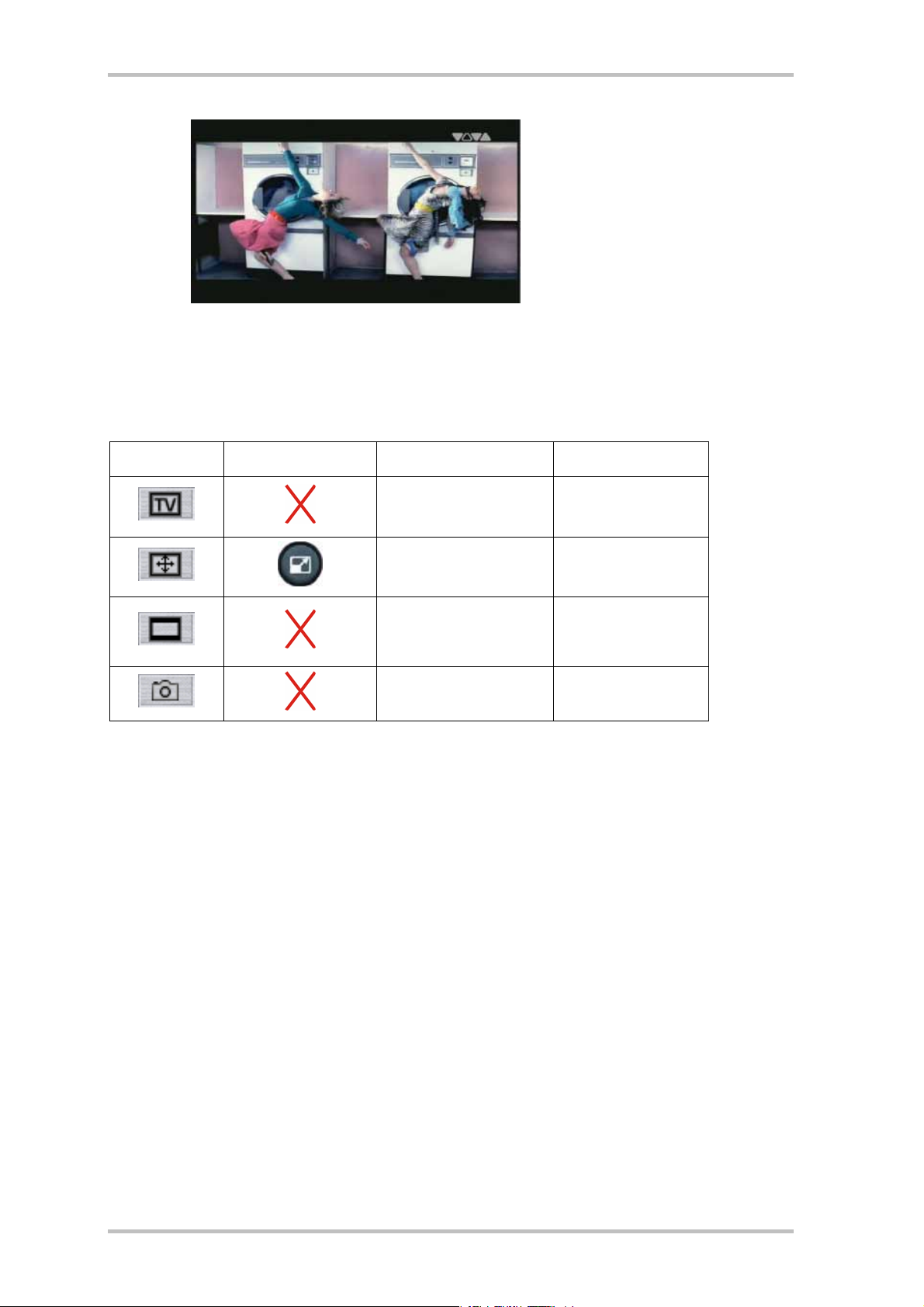
Wide De optie Wide strekt het beeld
volledig over het hele
beeldscherm.
Beeldschermfoto - alle modi. Via de “beeldschermfoto”-toets maakt u een foto van het actuele
beeld. De foto's worden in de ingestelde opnamedirectory opgeslagen.
Knop Afstandsbediening Contextmenu Toetsenbord
TV-venster
openen/sluiten
Volledig beeld
Ctrl + X
F
Formaatomschakeling
Original/Zoom/Wide
Beeldschermfoto
<
P
Cinergy Digital 2 (Nederlands) 11
Page 12
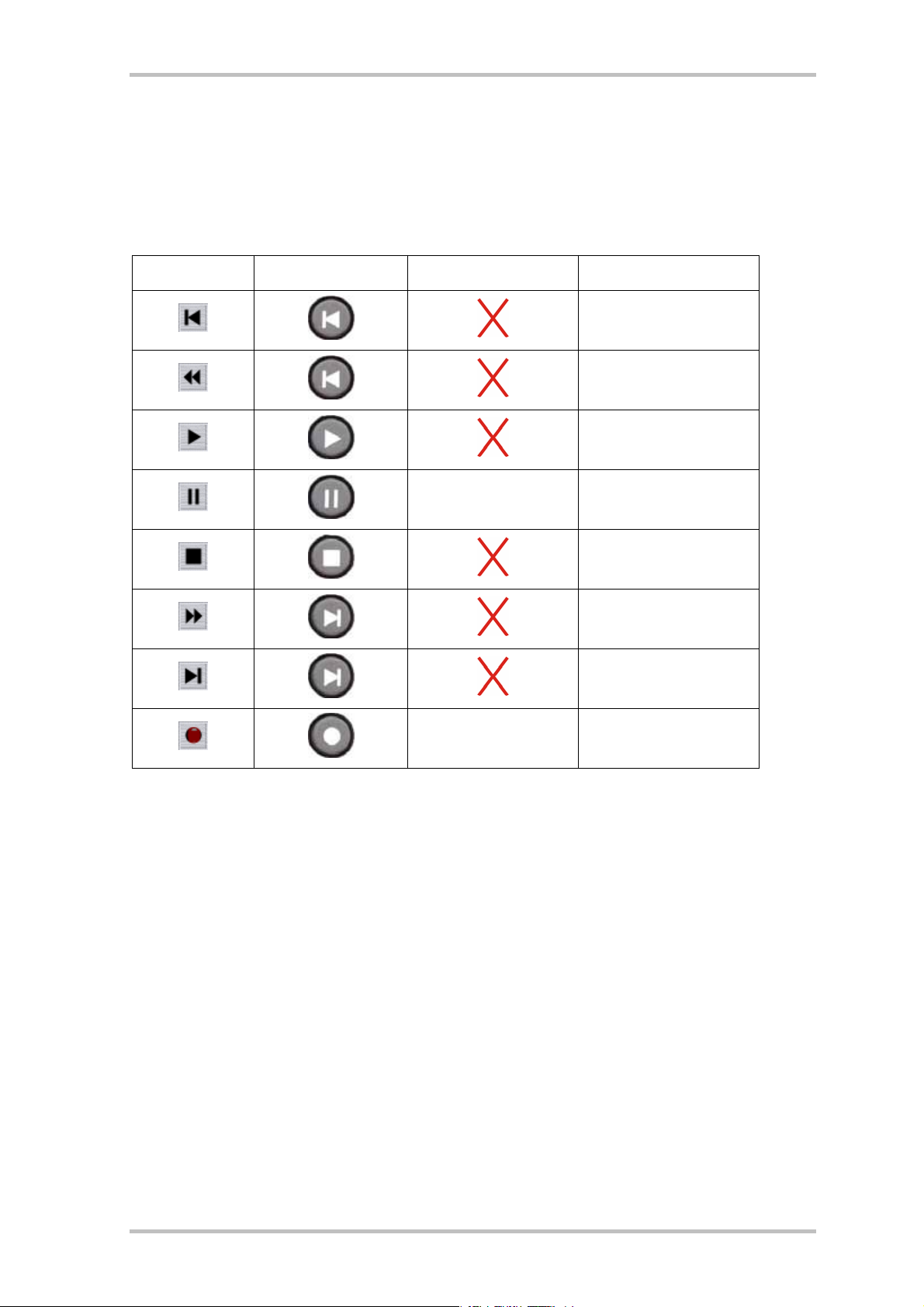
Bedieningsinterface: transportfuncties
Alle Modi. Met de transportknoppen stuurt u timeshifting, de opname- en weergavefuncties
van de Cinergy Digital 2 software. Timeshifting, opnemen en weergeven worden in
afzonderlijke hoofdstukken behandeld, daarom vindt u hier slechts een overzicht van de
verschillende knoppen.
Knop Afstandsbediening Contextmenu Toetsenbord
Timeshift
Opname starten
L
SHIFT + L
SPATIEBALK
PAUZE
X
SHIFT + N
N
R
12 Cinergy Digital 2 (Nederlands)
Page 13

Bedieningsinterface: audiofuncties
Alle Modi. Via de audiofuncties kiest u het audiokanaal, het audioformaat, regelt u het volume
of schakelt u het geluid uit. Sommige zenders zenden uw programma in meerdere talen en/of
meerdere audioformaten uit. Het gekozen audiokanaal wordt ook voor de opname gebruikt.
Voor de uitnames staan uitgebreide functies ter beschikking, die in het hoofdstuk
“Configuratie: Opties” nader verklaard worden.
Knop Afstandsbediening Contextmenu Toetsenbord
Audiokanaal
Geluid uit
Luider
A
M
+
Stiller
-
Bedieningsinterface: OSD-functies
Alle Modi. Het oproepen van on-screen-menu's is in alle modi mogelijk. Details vindt u in het
hoofdstuk “On-Screen-Display (OSD)”.
Knop Afstandsbediening Contextmenu Toetsenbord
O
E
Signaalinformatie
I
S
CTRL + I
Cinergy Digital 2 (Nederlands) 13
Page 14

Bedieningsinterface: configuratie
In het configuratiemenu stelt u algemene opties van de software in, start u de zenderzoekloop
en beheert u zenders via de favorietenlijsten.
Knop Afstandsbediening Contextmenu Toetsenbord
14 Cinergy Digital 2 (Nederlands)
Page 15

On-Screen-Display (OSD)
Sommige belangrijke functies van de Cinergy Digital 2 software kunt u op een comfortabele
manier via zogenaamde on-screen-display's gebruiken. Hierdoor worden functies en
informatie direct op het beeldscherm weergegeven
Hoofdmenu.
Hoofdmenu oproepen.
On-screen-display: hoofdmenu
TV Toont de TV-favorietenlijst, van waaruit u direct een zender kunt selecteren.
Radio Toont de radio-favorietenlijst, van waaruit u direct een zender kunt
selecteren.
Opnames Opnames in de ingestelde opnamedirectory, die u kunt selecteren en
weergeven. Meer informatie hierover vindt u in het hoofdstuk “Opnemen,
weergeven, exporteren”.
Timer Programmeer hier uw opnames of controleer welke opnames al
geprogrammeerd werden. Meer informatie hierover vindt u in het hoofdstuk
“Opnemen, weergeven, exporteren”.
Afsluiten Beëindigt het on-screen-display (OSD).
Cinergy Digital 2 (Nederlands) 15
Page 16

EPG - het elektronische programmatijdschrift
Het EPG toont het programma-aanbod van de geselecteerde zender. De informatie en de
omvang van de informatie kan van zender tot zender variëren.
Start het elektronische programmatijdschrift van de actuele zender.
Het EPG op het on-screen-display
Details Geeft gedetailleerde informatie over de geselecteerde uitzending.
Timer Programmeert voor de geselecteerde uitzending een opname. Meer
Afsluiten Beëindigt het on-screen-display (OSD).
16 Cinergy Digital 2 (Nederlands)
informatie hierover vindt u in het hoofdstuk “Opnemen, weergeven,
exporteren”.
Page 17

Details
Gedetailleerde EPG-informatie over een uitzending.
Gedetailleerde programma-informatie
EPG Sluit de detailinformatie en er wordt naar het EPG-menu
overgeschakeld.
Timer Drukt u op timer, dan wordt voor de geselecteerde uitzending een
opname geprogrammeerd. Meer informatie hierover vindt u in het
hoofdstuk “Opnemen, weergeven, exporteren”.
Afsluiten Beëindigt het on-screen-display (OSD).
Cinergy Digital 2 (Nederlands) 17
Page 18

Info
Geeft tijdens een uitzending een hele reeks interessante en nuttige informatie aan de
onderste rand van de beeldweergave weer.
Geeft de info-weergave weer. De info-weergave geeft andere informatie dan het
menupunt “Details” in het on-screen-menu, waarmee gedetailleerde informatie
over de uitzending uit het EPG gehaald wordt.
CD E
A
B
A
Het actuele programma.
De actuele tijd.
Programma gecodeerd
Videoformaat: 4:3
Videoformaat: 16:9
Videoformaat: Zoom
Videoformaat: Wide
Het volgende programma.
De voortgang van de actuele
uitzending
Audioformaat: stereo
Audioformaat: Dolby Digital
Geluid uitgeschakeld
Opname actief
TimeShifting actief
Details Geeft gedetailleerde informatie van het EPG over het lopende
Audiokanaal Sommige zenders zenden uw programma in meerdere talen en/of
Menu Wisselt naar het hoofdmenu van de on-screen-weergave.
Afsluiten Beëindigt het on-screen-display (OSD).
18 Cinergy Digital 2 (Nederlands)
programma.
meerdere audioformaten uit. Hier kunt u uw keuze maken.
Page 19

Timeshifting – vertraagde weergave
De vertraagde weergave is werkelijk iets leuks. Moet u plots naar het toilet, dan hoeft u niet
tot aan de volgende reclameonderbreking af te zien om geen seconde te hoeven missen.
Aanwijzing: De opnameknop functioneert tijdens de vertraagde weergave niet.
Uitzending onderbreken – timeshift-opname starten
Druk op de pauzeknop om de actuele uitzending te stoppen. De bovenste regel
van het display (zendernummer, zendernaam, modus) wordt in rode tekst
weergegeven en het rode “pauze-symbool” signaleert de geactiveerde timeshift.
Uitzending voortzetten – timeshift-weergave starten
Druk op de “weergave”-toets om de uitzending vanaf het tijdstip van de
onderbreking voort te zetten.
Uitzending opnieuw onderbreken – timeshift-weergave stoppen
U moet alweer naar het toilet? Druk tijdens de timeshift-weergave gewoon opnieuw
op de “pauze”-knop. Hierdoor wordt de timeshift-weergave gestopt. Het
programma kunt u opnieuw zoals voordien met de weergaveknop voortzetten. Dit
kunt u zo vaak herhalen als u maar wenst.
Uitzending op het actuele tijdstip voortzetten (1) – timeshift volledig beëindigen
Wilt u de vertraagde weergave en opname beëindigen om de uitzending op het
actuele tijdstip voort te zetten, druk dan op de “stop”-knop. De bovenste regel van
het display (zendernummer, zendernaam, modus) wordt opnieuw in het zwart
weergegeven. Het rode “pauze-symbool” wordt niet meer weergegeven en
signaleert het beëindigen van de timeshift. Hebt u in het configuratiemenu
vastgelegd dat timeshift-opnames niet gewist worden, dan vindt u in de
opnamedirectory de complete opname vanaf de eerste onderbreking tot aan het
beëindigen van de timeshift via de stop-knop.
Cinergy Digital 2 (Nederlands) 19
Page 20

Uitzending op het actuele tijdstip voortzetten (2)
Drukt u op de “skip”-knop, dan wordt de uitzending op het actuele tijdstip
voortgezet zonder de timeshift-opname te beëindigen.
Uitzending vooruitspoelen
Met deze knop kunt u in het timeshift-buffer vooruitspoelen. Hebt u bijvoorbeeld
een uitzending onderbroken en stelt u vast dat ondertussen reclame uitgezonden
werd, dan kunt u die snel vooruitspoelen. Playtoets indrukken en de uitzending
wordt met de normale snelheid voortgezet. Het vooruitspoelen wordt automatisch
beëindigd als u de actuele tijd bereikt.
Naar het begin van de timeshift terugspringen
Met deze knop springt u naar het begin van het volledige timeshift-buffer terug.
Hiermee keert u naar het tijdstip van de eerste onderbreking terug. De weergave
gebeurt automatisch.
Uitzending terugspoelen
Met deze knop kunt u in het timeshift-buffer terugspoelen. “Play”-knop indrukken
en de uitzending wordt op het gekozen tijdstip met de gewone snelheid
weergegeven. Het terugspoelen wordt automatisch beëindigd als u het begin van
de timeshift-buffer (tijdstip van de eerste onderbreking) bereikt.
20 Cinergy Digital 2 (Nederlands)
Page 21

Opnemen, weergeven, exporteren
Opnemen
Voor de opname van een uitzending zijn er principieel twee mogelijkheden:
• Onmiddellijke opname
• Tijdgestuurde opname (“Timeropname”)
o EPG geprogrammeerd
o Manueel geprogrammeerd
Aanwijzing – tijdgestuurde opname. De geprogrammeerde start- en eindtijd heeft betrekking
op de tijd (systeemtijd) van uw computer. Komt die niet ongeveer met de werkelijke tijd
overeen, dan kan het tot onaangename verrassingen komen. In het hoofdstuk “Configuratie”
komt u te weten hoe u een voor- en nalooptijd voor de opname kunt instellen om deze
problematiek te vermijden.
Onmiddellijke opname
Onmiddellijke opname starten
Drukt u op de “opname”-knop, dan wordt de lopende uitzending vanaf dit moment
opgenomen.
Onmiddellijke opname beëindigen
Druk op de “stop”-knop om de opname te beëindigen.
De opname wordt in de ingestelde opnamedirectory opgeslagen. De bestandsnaam wordt als
volgt samengesteld:
Zendernaam_Jaar-Maand-Dag_Uur_Minuten_Seconden.<Bestandsformaat>
Voorbeeld: ZDF_2004-09-01_10_15_00.MPG
Dit bestand bevat de opname van het ZDF-programma op de 1e september 2004 om 10:15:00
h in het MPG-formaat.
Cinergy Digital 2 (Nederlands) 21
Page 22

Timeropname – EPG geprogrammeerd
De programmering van een opname via het EPG is zeker de eenvoudigste manier.
Start het elektronische programmatijdschrift van de actuele zender. Kies de
uitzending waarvoor u een opname wilt programmeren.
Timer Drukt u op timer, dan wordt voor de geselecteerde uitzending een opname
geprogrammeerd. Er verschijnt een rood symbool naast de geselecteerde
uitzending. Daarnaast wordt op het display van de software een rood
“timersymbool” weergegeven.
22 Cinergy Digital 2 (Nederlands)
Page 23

In het on-screen-menu “Timer” kunt u de programmering van de opname controleren.
On-screen-menu timer oproepen.
Nieuw Manuele programmering van een timeropname. Meer informatie
hierover krijgt u in het volgende hoofdstuk.
Verwijderen Verwijdert een opnameprogrammering.
Bewerken Opname-instellingen bewerken.
Afsluiten Beëindigt het on-screen-display (OSD).
Een opname kan alleen met succes gestart worden als op het ingestelde tijdstip de Cinergy
Digital 2 software loopt.
Attentie: Tijdens een lopende opname kan niet van zender gewisseld worden. Is voor de
opname een andere zender ingesteld dan die van waarop opgenomen moet worden, dan
wordt de zender automatisch gewisseld.
Cinergy Digital 2 (Nederlands) 23
Page 24

De opname wordt in de ingestelde opnamedirectory opgeslagen. De bestandsnaam wordt als
volgt samengesteld:
Zendernaam_Dag.Maand.Jaar_Programmanaam.<Bestandsformaat>
Voorbeeld: ZDF_01.09.2004_Superman.MPG
Dit bestand bevat de opname van de ZDF-uitzending “Superman” op 1 september 2004 in het
MPG-formaat.
Timeropname – manueel geprogrammeerd
On-screen-menu timer oproepen.
Nieuw Druk op “Nieuw” om met de manuele programmering van een nieuwe
opname te beginnen.
Maakt u bij de een of andere stap van de volgende instructies een fout, dan kunt u met
“Vorige” opnieuw stapsgewijs terug naar de vorige opties om de fout te corrigeren.
24 Cinergy Digital 2 (Nederlands)
Page 25

Zenderkeuze
In de zenderkeuze vindt u alle zenders uit de favorietenlijst. Kies de zender waarvoor u een
opname wilt programmeren.
Moduskeuze
In de moduskeuze kunt u kiezen of u een eenmalige (b.v. voor een speelfilm), een dagelijkse
of een wekelijkse opname (b.v. voor series of documentaties) wilt programmeren.
Cinergy Digital 2 (Nederlands) 25
Page 26

Datum (alleen bij eenmalige opnames)
Stel de datum in waarop uw opname moet beginnen. Met “OK” of de Enter toets wordt de
instelling toegepast.
Start- en eindtijd
Kies begin en einde van de opname. Met “OK” of de Enter toets wordt de instelling van de
starttijd toegepast.
26 Cinergy Digital 2 (Nederlands)
Page 27

Opslaan Controleer de opname-instellingen en druk daarna op “Opslaan”
om de programmering te bevestigen en in de timerlijst in te voegen.
Ontdekt u een verkeerde instelling, kies dan “Vorige”. Op het
display van de software wordt een rood “timersymbool”
weergegeven.
Een opname kan alleen met succes gestart worden als op het ingestelde tijdstip de Cinergy
Digital 2 software loopt.
Attentie: Tijdens een lopende opname kan niet van zender gewisseld worden. Is voor de
opname een andere zender ingesteld dan die van waarop opgenomen moet worden, dan
wordt de zender automatisch gewisseld.
De opname wordt in de opnamedirectory opgeslagen. De bestandsnaam wordt als volgt
samengesteld:
Zendernaam_Dag.Maand.Jaar.<Bestandsformaat>
Voorbeeld: ZDF_01.09.2004.MPG
Dit bestand bevat de opname van het ZDF-programma op de 1e september 2004 in het MPGformaat.
Cinergy Digital 2 (Nederlands) 27
Page 28

Weergeven, exporteren, wissen
Roep het hoofdmenu op en kies de optie “Opnames”.
Het menu “Opnames” toont alle opnames in de ingestelde opnamedirectory.
De volgende opties staan ter beschikking:
Export Exporteert het gemarkeerde opnamebestand in het MPEG-PS-
Verwijderen Verwijdert een opnamebestand uit de opnamedirectory. Het
Menu Wisselt naar het hoofdmenu van de on-screen-weergave.
Afsluiten Beëindigt het on-screen-display (OSD).
formaat. In dit formaat kan het bestand van de bijgeleverde
programma's Cyberlink PowerDVD en Ulead FilmBrennerei 2 TV
gelezen worden.
bestand wordt zonder verdere bevestiging gewist!
28 Cinergy Digital 2 (Nederlands)
Page 29

Teletekst
Media zoals het Internet hebben een wijd verbreid service-aanbod van de TV-stations een
beetje in de vergetelheid doen raken: de teletekst.
Wordt de “teletekst”-knop voor de eerste keer ingedrukt, dan wordt de
teletekstpagina van de actuele zender in de beeldweergave weergegeven.
Door nog eens op deze knop te drukken, wordt de teletekstpagina
transparant over de lopende televisie-uitzending weergegeven. Door nog
eens op deze knop te drukken, wordt de teletekst beëindigd en wordt naar
de normale televisieweergave teruggekeerd.
Normaal
De navigatie gebeurt via afstandsbediening, muis, bedieningsinterface of toetsenbord. Let er
bij het gebruik van het cijferblok van het toetsenbord op dat de num-lock-toets actief is.
Directe invoer van het paginanummer. De directe invoer van een paginanummer is via het
cijferblok van de afstandsbediening of het toetsenbord mogelijk. Het oproepen gebeurt direct
na het invoeren van het laatste cijfer.
Startpagina (pagina 100).
Afstandsbediening Muis Bedieningsinterface Toetsenbord
Volgende pagina/vorige pagina.
Afstandsbediening Muis Bedieningsinterface Toetsenbord
Transparant
Pos 1
Cursor boven
Cinergy Digital 2 (Nederlands) 29
Cursor onder
Page 30

Paginageheugen en weergave subpagina. Naast de normale teletekstnavigatie geeft de
teletekst van de Cinergy Digital 2 ook aan of al andere pagina's met hetzelfde paginanummer
in het geheugen gehouden worden. Het voorhanden zijn van andere pagina's wordt door
groene driehoeken voor of achter het gekozen paginanummer weergegeven.
Er werden nog geen andere pagina's/subpagina's ontvangen of verzonden.
Overige pagina's/subpagina's staan ter beschikking.
Volgende subpagina/vorige subpagina.
Afstandsbediening Muis Bedieningsinterface Toetsenbord
Cursor rechts
Cursor links
Paginaverwijzingen/navigatie via kleurvlakken. De teletekst zelf biedt mogelijkheden om op
een eenvoudige manier te navigeren. De procedure heet FLOF- of TOP-teletekst. U ziet aan de
onderste rand van de teletekstpagina vaak kleurvlakken of gekleurde tekst. Deze markeringen
zijn met links op internetpagina's vergelijkbaar en leiden direct naar de bijbehorende
verwijzingen.
Voorbeeld 1
30 Cinergy Digital 2 (Nederlands)
Page 31

Voorbeeld 2
Afstandsbediening Muis Bedieningsinterface Toetsenbord
Rode toets
Groene toets
Gele toets
Blauwe toets
<Muisklik> -
<Muisklik> -
<Muisklik> -
<Muisklik> -
F1
F2
F3
F4
Opslaan van teletekstpagina's. U kunt de weergegeven teletekstpagina ook fotograferen en
opslaan. De foto's worden in de ingestelde opnamedirectory opgeslagen.
Afstandsbediening Muis Bedieningsinterface Toetsenbord
- -
P
Het opnameformaat voor teletekstpagina's (BMP of JPG) en de opnamedirectory kunt u in de
configuratie vastleggen.
Cinergy Digital 2 (Nederlands) 31
Page 32

Configuratie
Configuratiemenu oproepen.
Configuratie: Opties
Onder “Opties” kunt u algemene eigenschappen van de Cinergy Digital 2 software instellen.
De opties in het configuratiemenu.
Apparaat. De Cinergy Digital 2 software ondersteunt een hele reeks verschillende TV-
producten van TerraTec. Hier kiest u welk apparaat door de software aangesproken moet
worden.
Opname folder. In de opnamedirectory worden alle bestanden bewaard die door het gebruik
van de verschillende opnamefuncties ontstaan.
TV-opnameformaat. Legt het soort opname vast. Standaard is het MPG-formaat ingesteld, dat
in deze vorm ook door bijna elke weergavesoftware ondersteund wordt. Verder wordt ook het
TS-formaat (Transport Stream) ondersteund, dat bijkomende mogelijkheden, zoals b.v. de
teletekstopname, biedt.
32 Cinergy Digital 2 (Nederlands)
Page 33

De volgende opties staan ter beschikking:
MPG o Met actueel MPEG-geluid
o Met alle beschikbare MPEG-geluidssporen
o Zonder MPEG-geluid
o Met AC-3-geluid
o Zonder AC-3-geluid
TS o Met actueel MPEG-geluid
o Met alle beschikbare MPEG-geluidssporen
o Zonder MPEG-geluid
o Met AC-3-geluid
o Zonder AC-3-geluid
Teletekstopname niet mogelijk
Teletekstopname optioneel
Door de TS-opname met teletekst is het b.v. mogelijk om ondertitels, die door sommige
zenders voor bepaalde programma's ter beschikking gesteld worden, ook in de weergave van
een opname weer te geven.
Opname voor- en naloop. Legt de tijdspanne vast waarmee opnames voor de
geprogrammeerde tijd starten en na de geprogrammeerde tijd moeten eindigen.
De geprogrammeerde tijden hebben betrekking op de tijd van uw computer. Komt die niet
precies met de werkelijke tijd overeen, dan kan het tot onaangename verrassingen komen.
Met deze optie kunt u een veiligheidstijd voor en na de opname opgeven om dit probleem te
ontwijken.
Bestand delen. Legt de grootte van de bestanden vast waarin de opname gesplitst wordt. Op
die manier worden uw opnames in kleine porties van de ingestelde grootte geproduceerd. Dit
kan belangrijk zijn als uw opnamedirectory op een harde schijf ligt die met het
bestandssysteem FAT geformatteerd werd. Bestanden in het bestandssysteem FAT kunnen
slechts een maximale grootte van 4 GB bereiken. U kiest voor uw opnames het best het
bestandssysteem NTFS. Hier is in de regel een maximale bestandsgrootte van 16 TerraByte
mogelijk, wat met een heleboel televisie overeenkomt (net 555 weken bij een gemiddelde
bitsnelheid van 4MBit/sec.).
Timeshift buffergrootte. De maximale ruimte van de harde schijf die voor de timeshifting
gebruikt mag worden. Gelieve er rekening mee te houden dat TimeShift-opnames om
technische redenen altijd in het TS-formaat opgenomen worden.
Timeshift bestanden verwijderen. Bestanden die door timeshifting ontstaan, worden normaal
gezien na het beëindigen van de timeshift gewist om geen onnodige ruimte van de harde
schijf in te nemen. Is deze optie gedeactiveerd, dan blijven TimeShift-bestanden behouden en
kunnen zo natuurlijk ook verder bewerkt of opnieuw bekeken worden.
Cinergy Digital 2 (Nederlands) 33
Page 34

Formaat voor beeldschermfoto's/teletekstfoto's. Bepaal hier in welk formaat foto's van het
TV-beeld of de teletekst opgemaakt moeten worden. Ook deze “opnames” worden in de
opnamedirectory bewaard.
Aanwijzing: De gemaakte instellingen gelden globaal voor de hele Cinergy Digital 2 software
en zijn niet zendergebonden.
34 Cinergy Digital 2 (Nederlands)
Page 35

Configuratie: zoekloop
Naast de gewone zoekloop, zoals die al in het hoofdstuk “De eerste keer starten” behandeld
werd, zijn er nog vele andere configuratiemogelijkheden.
Favorieten verwijderen. Deze optie wist alle zenders die zich voor de zenderzoekloop in de
favorietenlijst bevinden.
Enkele transponder scannen. Met deze optie kunt u gericht bepaalde frequenties naar
zenders afzoeken. Bepaal onder Frequentie de frequentie die afgezocht moet worden en kies
onder bandbreedte de bandbreedte in MHz. Ter info: In Europa is slechts een bandbreedte
van 7 en 8 MHz mogelijk.
Configuratie: TV-favorieten, radio-favorieten
De beschreven configuratiemenu's werden reeds in het kader van het hoofdstuk “De eerste
keer starten” behandeld.
Configuratie: kanaalinfo
Gedetailleerde technische informatie over de actuele zender vindt u op deze pagina. Geen
paniek, slechts weinigen kunnen met deze informatie iets aanvangen☺
Configuratie: Info
Hier vindt u allerlei informatie die eventueel bij zelfstandige probleemdiagnose of verzoek om
support handig is.
Cinergy Digital 2 (Nederlands) 35
Page 36

Contextmenu
De meeste opties van het contextmenu werden reeds in het kader van de bedieningsinterface
beschreven. Hier worden alleen die menupunten beschreven die uitsluitend via het
contextmenu gekozen kunnen worden.
Pagina 100. Opent teletekstpagina 100 van de actuele zender. Pagina 100 is in de regel de
startpagina van het teletekstaanbod van een zender.
Opnamedirectory openen. Opent de opnamedirectory in Explorer.
Altijd op de voorgrond. Daarmee blijft de TV-weergave altijd op de voorgrond en kan niet door
andere vensters gedeeltelijk of volledig bedekt worden. (Deze optie staat ook voor de
bedieningsinterface ter beschikking.)
Venstergrootte optimaliseren. Optimaliseert de grootte van de beeldweergave, zodat de
beeldpunten 1-op-1 afgebeeld kunnen worden.
Signaalinformatie. De signaalinformatie houdt zich met het volgende hoofdstuk “Hulp bij het
richten van de antenne” bezig.
36 Cinergy Digital 2 (Nederlands)
Page 37

Hulp bij het richten van de antenne
Om het richten van de antenne te vergemakkelijken, is het met de Cinergy Digital 2-software
mogelijk om signaalinformatie weer te geven.
Contextmenu Toetsenbord
Signaalinformatie
De waarden signaalkwaliteit en signaalsterkte helpen u bij het zoeken naar de beste positie
van de antenne. Gelieve er rekening mee te houden dat vooral de waarde signaalkwaliteit
doorslaggevend is, want zelfs bij een lage signaalsterkte kan altijd nog een perfect signaal
voorhanden zijn.
CTRL + I
Cinergy Digital 2 (Nederlands) 37
Page 38

De toetsenbordindeling
In de volgende tabellen vindt u alle toetsencombinaties van de Cinergy Digital 2-software:
Algemeen
Toets Functie
0-9 Zenderkeuze
M / * (NUM) Op mute schakelen
+ / - Hoger / lager
CTRL + X Sluit het TV-venster (niet de toepassing)
CTRL + I Geeft de signaalinformatie weer.
CTRL + V Opent de opnamedirectory
CTRL + O Optimale grootte voor het TV-venster instellen
/ Volgende/vorige zender
F1 Geeft de timer weer
F2/F Volledig-beeld-modus☺
TV
Toets Functie
Enter Geeft de zenderlijst weer/kiest een zender
/ Navigatie in de zenderlijst (zie onderaan)
I Geeft de zenderinformatie weer/verbergt de zenderinformatie
< Wisselt de paginaverhouding (4:3/16:9/Zoom)
Z Zapt tussen de laatst bekeken zender en de actuele zender heen en weer.
P Beeldschermfoto van het TV-beeld
A Wisselt het geluidsspoor
38 Cinergy Digital 2 (Nederlands)
Page 39

Teletekst
Toets Functie
T Geeft teletekst weer/verbergt teletekst.
Pos. 1 / home Kiest pagina 100 (inhoudsopgave)
F1 Softkey: rood
F2 Softkey: groen
F3 Softkey: geel
F4 Softkey: blauw
0-9 Pagina-invoer
P Beeldschermfoto van de teletekst
Paginanummer + 1
Paginanummer – 1
Volgende subpagina resp. pagina in het geheugen
Vorige subpagina resp. pagina in het geheugen
OSD
Toets Functie
E EPG aan/uit
I Programma-info aan/uit
O Geeft OSD weer/verbergt OSD
S Opent/sluit de scheduler (timer)
F1 Softkey: rood
F2 Softkey: groen
F3 Softkey: geel
F4 Softkey: blauw
Beeld omhoog Een pagina omhoog in OSD-lijsten
Beeld omlaag Een pagina omlaag in OSD-lijsten
/ Navigatie in OSD-lijsten
Esc Beëindigt de OSD
Backspace Zet bij invoer, b.v. timer, de cursor een stap terug
Cinergy Digital 2 (Nederlands) 39
Page 40

Transportfuncties
Toets Functie
L Springt naar het begin van de weergave
Bij TimeShift naar het begin
L + Shift Spoelt snel terug.
N Springt naar het einde van de weergave
Bij TimeShift zo dicht mogelijk bij de realtime.
N + Shift Spoelt snel vooruit
R Start de opname
R + Shift + Ctrl Start de opname van een volledige transponder (annuleren door omschakelen van de zender.)
PAUZE Start TimeShifting
Spatiebalk Weergave starten/slow motion
X Weergave stoppen/opname beëindigen
40 Cinergy Digital 2 (Nederlands)
